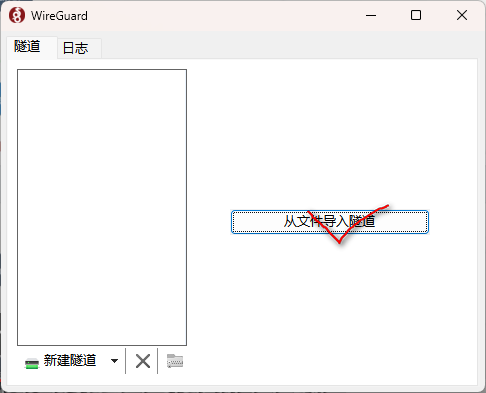一、特点
WireGuard是一种现代化的VPN(虚拟专用网络)协议,旨在提供高效、安全和简单的网络连接。它被设计为一种快速且安全的通信协议,可以用于创建加密的点对点连接,使得用户可以安全地访问远程网络或者将多个本地网络连接起来。WireGuard是一种现代化、高效和安全的VPN协议,它提供了简单易用的配置和出色的性能表现。它已经在许多场景下得到广泛采用,并逐渐成为VPN领域的主流选择之一。
跨平台支持:WireGuard可以在多个平台上运行,包括Linux、Windows、macOS、Android和iOS。这使得用户可以在各种设备上轻松地配置和使用WireGuard。
二、安装
首先介绍一下要用的工具WGCF。下载地址:https://github.com/ViRb3/wgcf
WGCF是Cloudflare Warp的非官方跨平台,免费开源,在配置WireGuard会使用到它。
安装自己的系统选择下载文件,本说明以Windows11为例。
下载完成后,将wgcf_2.2.18_windows_amd64.exe文件放到新建的文件夹当中。
进入命令行模式。
在终端中运行以下命令:
1、注册设备
输入以下命令注册设备。
wgcf_2.2.18_windows_amd64.exe register
选择Y,或者默认回车。
等待注册完成。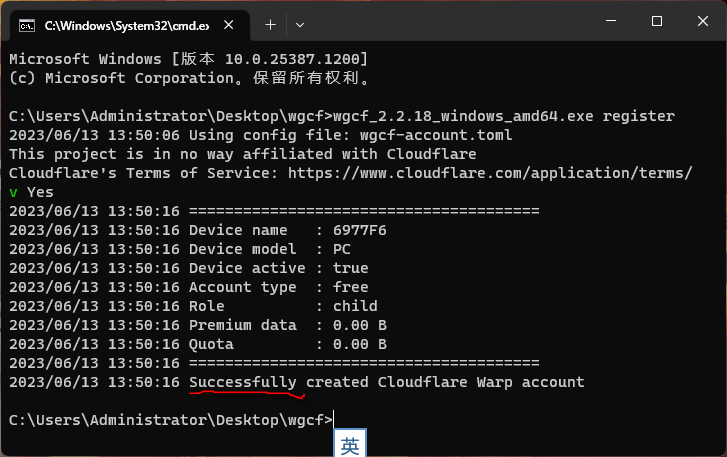
2、更改许可证密钥
没有激活码的小伙伴可以参考:https://www.jytblog.com/28.html申请WARP+许可密钥。
进入wgcf_2.2.18_windows_amd64.exe所在文件夹,可以看到新生成的wgcf-account.toml配置文件。
打开该文件,将license_key项改成你申请的许可密钥,保存。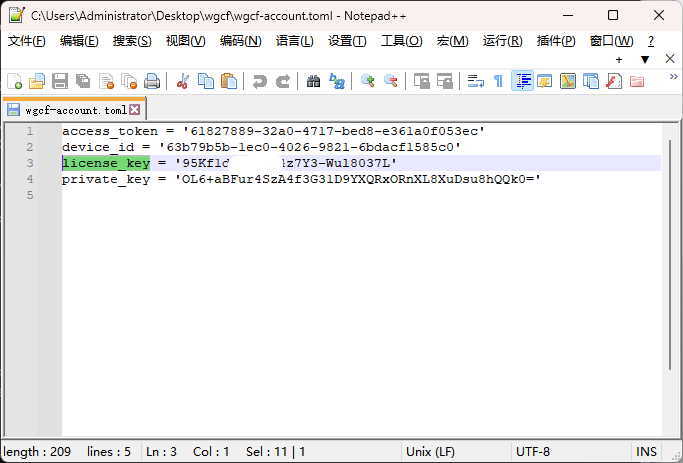
输入以下命令更新许可密钥。
wgcf_2.2.18_windows_amd64.exe update
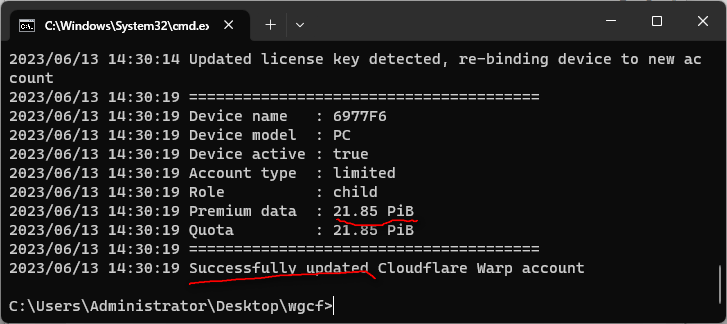
特别注意:一个WARP+许可密钥最多注册5个设备。
3、生成 WireGuard 配置文件
wgcf_2.2.18_windows_amd64.exe generate
将生成的wgcf-profile.conf配置文件中Endpoint选项填入你的优选IP,端口号不变。
三、下载WireGuard客户端
官方下载地址:https://www.wireguard.com/install/
下载好后安装,点击WireGuard图标打开界面。导入刚才生成的wgcf-profile.conf配置文件。点击连接即可。